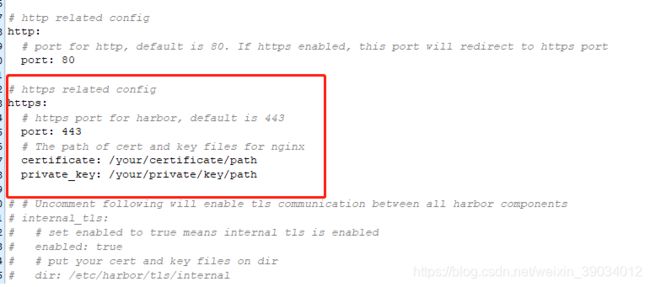k8s+jenkins自动化部署
一:环境准备
1. 四台服务器:根据具体需求分配
A :master (192.168.0.115) 2核4g 用于k8s的主节点
B: node1 (192.168.0.126) 2核8g
C: node2 (192.168.0.128) 2核8g nfs随便找个节点去安装,这里我采用node2这台机器
D: data (192.168.0.129) 环境服务器 2核8g 部署 harbor gitlab mysql 等
2:更换主机名和主机映射
vi /etc/hostname 修改主机名
vi /etc/hosts 修改主机映射
reboot 重启服务器

3:部署docker,k8s环境
3.1. 安装docker,k8s脚本
#!/bin/bash
# 关闭防火墙
systemctl stop firewalld.service
#systemctl status firewalld.service
systemctl disable firewalld
#关闭swap
swapoff -a
sed -ri 's/.*swap.*/#&/' /etc/fstab
echo "vm.swappiness = 0" >> /etc/sysctl.conf
sysctl -p
#设置启动参数
cat <<EOF > /etc/sysctl.d/k8s.conf
net.bridge.bridge-nf-call-ip6tables = 1
net.bridge.bridge-nf-call-iptables = 1
EOF
sysctl --system
#配置docker的yum库
yum -y install yum-utils device-mapper-persistent-data lvm2
yum-config-manager --add-repo https://mirrors.aliyun.com/docker-ce/linux/centos/docker-ce.repo
#install docker
yum -y install docker-ce-20.10.6 docker-ce-cli-20.10.6 containerd.io
#修改docker cgroup driver为systemd
mkdir /etc/docker
cat <<EOF > /etc/docker/daemon.json
{
"registry-mirrors": [
"https://xxx.mirror.aliyuncs.com",
"https://docker.mirrors.ustc.edu.cn",
"http://f1361db2.m.daocloud.io",
"https://registry.docker-cn.com"
],
"exec-opts": ["native.cgroupdriver=systemd"],
"log-driver": "json-file",
"log-opts": {
"max-size": "100m"
},
"storage-driver": "overlay2"
}
EOF
#启动docker
systemctl daemon-reload
systemctl restart docker
systemctl enable docker
cat <<EOF > /etc/yum.repos.d/kubernetes.repo
[kubernetes]
name=Kubernetes
baseurl=https://mirrors.aliyun.com/kubernetes/yum/repos/kubernetes-el7-x86_64/
enabled=1
gpgcheck=1
repo_gpgcheck=1
gpgkey=https://mirrors.aliyun.com/kubernetes/yum/doc/yum-key.gpg
https://mirrors.aliyun.com/kubernetes/yum/doc/rpm-package-key.gpg
EOF
# 安装kubectl、kubelet、kubeadm
yum -y makecache
yum -y install kubelet-1.21.0 kubeadm-1.21.0 kubectl-1.21.0
rpm -aq kubelet kubectl kubeadm
systemctl enable kubelet
wget https://bootstrap.pypa.io/get-pip.py && python3 get-pip.py
pip install docker-compose
校验是否安装成功
docker --version
kubeadm version
3.2. 安装docker-compose
1、安装pip : wget https://bootstrap.pypa.io/get-pip.py && python3 get-pip.py
2、安装docker-compose: pip install docker-compose
3、检查安装成功 docker-compose version
3.3. k8s初始化master(192.168.0.115)
kubeadm init --apiserver-advertise-address=192.168.0.115 --image-repository registry.aliyuncs.com/google_containers --kubernetes-version v1.21.0 --service-cidr=10.1.0.0/16 --pod-network-cidr=10.244.0.0/16 --ignore-preflight-errors=Swap
参数说明:
kubernetes-version:要安装的版本
pod-network-cidr:负载容器的子网网段
image-repository:指定镜像仓库(由于从阿里云拉镜像,解决了k8s.gcr.io镜像拉不下来的问题)
apiserver-advertise-address:节点绑定的服务器ip(多网卡可以用这个参数指定ip)
v=6:这个参数我还没具体查文档,用法是初始化过程显示详细内容,部署过程如果有问题看详细信息很多时候能找到问题所在
常见初始化错误问题
1:如果是大陆网络下载镜像超时可用docker 先下载下来再tag
解决办法
docker pull coredns/coredns
docker tag coredns/coredns registry.aliyuncs.com/google_containers/coredns/coredns:v1.8.0
#再执行init
kubeadm init --apiserver-advertise-address=192.168.0.115 --image-repository registry.aliyuncs.com/google_containers --kubernetes-version v1.21.0 --service-cidr=10.1.0.0/16 --pod-network-cidr=10.244.0.0/16 --ignore-preflight-errors=Swap
2:出现这个错误 执行 sysctl -w net.ipv4.ip_forward=1 然后再次执行init
出现下图初始化成功
节点加入
kubeadm join 192.168.0.115:6443 --token dz7vqa.naacs77qxuidb4s3 \
--discovery-token-ca-cert-hash sha256:b93f05d09e5336609f71a5a658b4f46f17e48c31d59409c62dde571dab47c7a4
3.4. 配置环境, 让当前用户可以执行kubectl命令
mkdir -p $HOME/.kube
cp -i /etc/kubernetes/admin.conf $HOME/.kube/config
chown $(id -u):$(id -g) $HOME/.kube/config
// 执行kubectl命令 查看节点信息
kubectl get node
3.5. 配置网络
master 执行下面命令即可 使用以下命令安装Calico
#不建议用calico一直有问题我也没找到
kubectl apply -f https://docs.projectcalico.org/manifests/calico.yaml
#建议用这个
kubectl apply -f https://raw.githubusercontent.com/coreos/flannel/master/Documentation/kube-flannel.yml
3.6. 安装ingress
应用yaml文件
apiVersion: v1
kind: Namespace
metadata:
name: ingress-nginx
labels:
app.kubernetes.io/name: ingress-nginx
app.kubernetes.io/part-of: ingress-nginx
---
kind: ConfigMap
apiVersion: v1
metadata:
name: nginx-configuration
namespace: ingress-nginx
labels:
app.kubernetes.io/name: ingress-nginx
app.kubernetes.io/part-of: ingress-nginx
---
kind: ConfigMap
apiVersion: v1
metadata:
name: tcp-services
namespace: ingress-nginx
labels:
app.kubernetes.io/name: ingress-nginx
app.kubernetes.io/part-of: ingress-nginx
---
kind: ConfigMap
apiVersion: v1
metadata:
name: udp-services
namespace: ingress-nginx
labels:
app.kubernetes.io/name: ingress-nginx
app.kubernetes.io/part-of: ingress-nginx
---
apiVersion: v1
kind: ServiceAccount
metadata:
name: nginx-ingress-serviceaccount
namespace: ingress-nginx
labels:
app.kubernetes.io/name: ingress-nginx
app.kubernetes.io/part-of: ingress-nginx
---
apiVersion: rbac.authorization.k8s.io/v1beta1
kind: ClusterRole
metadata:
name: nginx-ingress-clusterrole
labels:
app.kubernetes.io/name: ingress-nginx
app.kubernetes.io/part-of: ingress-nginx
rules:
- apiGroups:
- ""
resources:
- configmaps
- endpoints
- nodes
- pods
- secrets
verbs:
- list
- watch
- apiGroups:
- ""
resources:
- nodes
verbs:
- get
- apiGroups:
- ""
resources:
- services
verbs:
- get
- list
- watch
- apiGroups:
- ""
resources:
- events
verbs:
- create
- patch
- apiGroups:
- "extensions"
- "networking.k8s.io"
resources:
- ingresses
verbs:
- get
- list
- watch
- apiGroups:
- "extensions"
- "networking.k8s.io"
resources:
- ingresses/status
verbs:
- update
---
apiVersion: rbac.authorization.k8s.io/v1beta1
kind: Role
metadata:
name: nginx-ingress-role
namespace: ingress-nginx
labels:
app.kubernetes.io/name: ingress-nginx
app.kubernetes.io/part-of: ingress-nginx
rules:
- apiGroups:
- ""
resources:
- configmaps
- pods
- secrets
- namespaces
verbs:
- get
- apiGroups:
- ""
resources:
- configmaps
resourceNames:
# Defaults to "-"
# Here: "-"
# This has to be adapted if you change either parameter
# when launching the nginx-ingress-controller.
- "ingress-controller-leader-nginx"
verbs:
- get
- update
- apiGroups:
- ""
resources:
- configmaps
verbs:
- create
- apiGroups:
- ""
resources:
- endpoints
verbs:
- get
---
apiVersion: rbac.authorization.k8s.io/v1beta1
kind: RoleBinding
metadata:
name: nginx-ingress-role-nisa-binding
namespace: ingress-nginx
labels:
app.kubernetes.io/name: ingress-nginx
app.kubernetes.io/part-of: ingress-nginx
roleRef:
apiGroup: rbac.authorization.k8s.io
kind: Role
name: nginx-ingress-role
subjects:
- kind: ServiceAccount
name: nginx-ingress-serviceaccount
namespace: ingress-nginx
---
apiVersion: rbac.authorization.k8s.io/v1beta1
kind: ClusterRoleBinding
metadata:
name: nginx-ingress-clusterrole-nisa-binding
labels:
app.kubernetes.io/name: ingress-nginx
app.kubernetes.io/part-of: ingress-nginx
roleRef:
apiGroup: rbac.authorization.k8s.io
kind: ClusterRole
name: nginx-ingress-clusterrole
subjects:
- kind: ServiceAccount
name: nginx-ingress-serviceaccount
namespace: ingress-nginx
---
apiVersion: apps/v1
kind: DaemonSet
metadata:
name: nginx-ingress-controller
namespace: ingress-nginx
labels:
app.kubernetes.io/name: ingress-nginx
app.kubernetes.io/part-of: ingress-nginx
spec:
selector:
matchLabels:
app.kubernetes.io/name: ingress-nginx
app.kubernetes.io/part-of: ingress-nginx
template:
metadata:
labels:
app.kubernetes.io/name: ingress-nginx
app.kubernetes.io/part-of: ingress-nginx
annotations:
prometheus.io/port: "10254"
prometheus.io/scrape: "true"
spec:
hostNetwork: true
# wait up to five minutes for the drain of connections
terminationGracePeriodSeconds: 300
serviceAccountName: nginx-ingress-serviceaccount
nodeSelector:
kubernetes.io/os: linux
containers:
- name: nginx-ingress-controller
image: lizhenliang/nginx-ingress-controller:0.30.0
args:
- /nginx-ingress-controller
- --configmap=$(POD_NAMESPACE)/nginx-configuration
- --tcp-services-configmap=$(POD_NAMESPACE)/tcp-services
- --udp-services-configmap=$(POD_NAMESPACE)/udp-services
- --publish-service=$(POD_NAMESPACE)/ingress-nginx
- --annotations-prefix=nginx.ingress.kubernetes.io
securityContext:
allowPrivilegeEscalation: true
capabilities:
drop:
- ALL
add:
- NET_BIND_SERVICE
# www-data -> 101
runAsUser: 101
env:
- name: POD_NAME
valueFrom:
fieldRef:
fieldPath: metadata.name
- name: POD_NAMESPACE
valueFrom:
fieldRef:
fieldPath: metadata.namespace
ports:
- name: http
containerPort: 80
protocol: TCP
- name: https
containerPort: 443
protocol: TCP
livenessProbe:
failureThreshold: 3
httpGet:
path: /healthz
port: 10254
scheme: HTTP
initialDelaySeconds: 10
periodSeconds: 10
successThreshold: 1
timeoutSeconds: 10
readinessProbe:
failureThreshold: 3
httpGet:
path: /healthz
port: 10254
scheme: HTTP
periodSeconds: 10
successThreshold: 1
timeoutSeconds: 10
lifecycle:
preStop:
exec:
command:
- /wait-shutdown
---
apiVersion: v1
kind: LimitRange
metadata:
name: ingress-nginx
namespace: ingress-nginx
labels:
app.kubernetes.io/name: ingress-nginx
app.kubernetes.io/part-of: ingress-nginx
spec:
limits:
- min:
memory: 90Mi
cpu: 100m
type: Container
3.7. 安装k8s控制台(选择安装自行参考百度)
4:部署环境
一下操作均在一台节点服务器(D)上操作
4.1. 安装github
#创建gitlab安装目录 会持久化到该目录
mkdir /usr/local/gitlab
#进入到该目录
cd /usr/local/gitlab
#docker 进行安装
docker run -d \
--name gitlab \
-p 8443:443 \
-p 9999:80 \
-p 9998:22 \
-v $PWD/config:/etc/gitlab \
-v $PWD/logs:/var/log/gitlab \
-v $PWD/data:/var/opt/gitlab \
-v /etc/localtime:/etc/localtime \
gitlab/gitlab-ce:latest
刚安装启动会比较慢大概2-3分钟
访问地址:http://IP:9999
初次会先设置管理员密码 ,然后登陆,默认管理员用户名root,密码就是刚设置的。
4.2. 安装harbor启动chart插件
1:下载离线安装包 如果下载超时请自行安装
#下载
wget https://github.com/goharbor/harbor/releases/download/v2.2.3/harbor-offline-installer-v2.2.3.tgz
#解压
tar -zxvf harbor-offline-installer-v2.2.3.tgz
cd harbor
#修改模板名称
mv harbor.yml.tmpl harbor.yml
#修改主机ip
vi harbor.yml
hostname: 192.168.0.129
#编译
./prepare
#安装
./install.sh --with-chartmuseum
#查看
docker-compose ps
*注意有证书则需要配置证书 不使用证书注视掉这块配置
安装成功访问 http://ip 默认账号 admin 密码 Harbor12345
4.2.1. 配置Docker可信任
安装成功后需要配置docker的私有仓库 添加"insecure-registries": [“192.168.0.129”] 一定要加上 不然pod会拉不到镜像
# vi /etc/docker/daemon.json
systemctl daemon-reload
# systemctl restart docker
4.3 安装mysql
docker run -d --name db -p 3306:3306 -v /usr/local/mysql:/var/lib/mysql -e MYSQL_ROOT_PASSWORD=root mysql --character-set-server=utf8
4.4. 安装helmv3(master节点)
4.4.1. 安装Helm工具
# wget https://get.helm.sh/helm-v3.0.0-linux-amd64.tar.gz
# tar zxvf helm-v3.0.0-linux-amd64.tar.gz
# mv linux-amd64/helm /usr/bin/
4.4.2 配置国内Chart仓库(非必须)
# helm repo add stable http://mirror.azure.cn/kubernetes/charts
# helm repo add aliyun https://kubernetes.oss-cn-hangzhou.aliyuncs.com/charts
# helm repo list
4.4.3 安装push插件
# helm plugin install https://github.com/chartmuseum/helm-push
如果网络下载不了,也可以直接解压课件里包:
# tar zxvf helm-push_0.7.1_linux_amd64.tar.gz
# mkdir -p /root/.local/share/helm/plugins/helm-push
# chmod +x bin/*
# mv bin plugin.yaml /root/.local/share/helm/plugins/helm-push
4.4.4 添加repo
# helm repo add --username admin --password Harbor12345 myrepo http://192.168.0.129/chartrepo/library
4.4.5 推送与安装Chart
# helm push mysql-1.4.0.tgz --username=admin --password=Harbor12345 http://192.168.0.129/chartrepo/library
# helm install web --version 1.4.0 myrepo/demo
5:K8S PV自动供给 网上参考文章很多
6:持续集成jenkins
由于默认插件源在国外服务器,大多数网络无法顺利下载,需修改国内插件源地址:
cd jenkins_home/updates
sed -i 's/http:\/\/updates.jenkins-ci.org\/download/https:\/\/mirrors.tuna.tsinghua.edu.cn\/jenkins/g' default.json && \
sed -i 's/http:\/\/www.google.com/https:\/\/www.baidu.com/g' default.json
6.1 安装插件 pipeline(流水线) Kubernetes (动态slave)
配置kubernetes 插件管理—系统管理—最下面
6.2 部署jenkins master slave
配置kubenetes地址 由于在k8s集群里部署的 通过服务名就可以找到 https://kubernetes.default
[外链图片转存失败,源站可能有防盗链机制,建议将图片保存下来直接上传(img-PEWBhHpv-1627542054877)(C:\Users\Administrator\AppData\Roaming\Typora\typora-user-images\1625797499361.png)]
配置jenkins地址 由于在k8s集群里部署的 通过服务名就可以找到 http://jenkins.default
6.3创建slave镜像
需要注意的是 镜像根据具体逻辑制作
环境 maven jdk docker helm
FROM centos:8
LABEL maintainer lizhenliang
RUN yum install -y java-11-openjdk* maven curl git libtool-ltdl-devel && \
yum clean all && \
rm -rf /var/cache/yum/* && \
mkdir -p /usr/share/jenkins
COPY slave.jar /usr/share/jenkins/slave.jar
COPY jenkins-slave /usr/bin/jenkins-slave
COPY settings.xml /etc/maven/settings.xml
RUN chmod +x /usr/bin/jenkins-slave
COPY helm kubectl /usr/bin/
ENTRYPOINT ["jenkins-slave"]
[外链图片转存失败,源站可能有防盗链机制,建议将图片保存下来直接上传(img-sDpBrHTu-1627542054877)(C:\Users\Administrator\AppData\Roaming\Typora\typora-user-images\1625799639456.png)]
7: 流水线脚本
7.1需要插件
Git Parameter 动态获取git分支
/Git
/Pipeline
/Config File Provider
/kubernetes
/Extended Choice Parameter 多选参数
![[外链图片转存失败,源站可能有防盗链机制,建议将图片保存下来直接上传(img-9CxLReSN-1627542054865)(C:\Users\Administrator\AppData\Roaming\Typora\typora-user-images\1625633376258.png)]](http://img.e-com-net.com/image/info8/b5be676e54cf42039ea1d79160c6b140.jpg)
![[外链图片转存失败,源站可能有防盗链机制,建议将图片保存下来直接上传(img-3SzDCAdm-1627542054866)(C:\Users\Administrator\AppData\Roaming\Typora\typora-user-images\1625104578403.png)]](http://img.e-com-net.com/image/info8/a995e1aff7f743558378b93c0857886d.jpg)